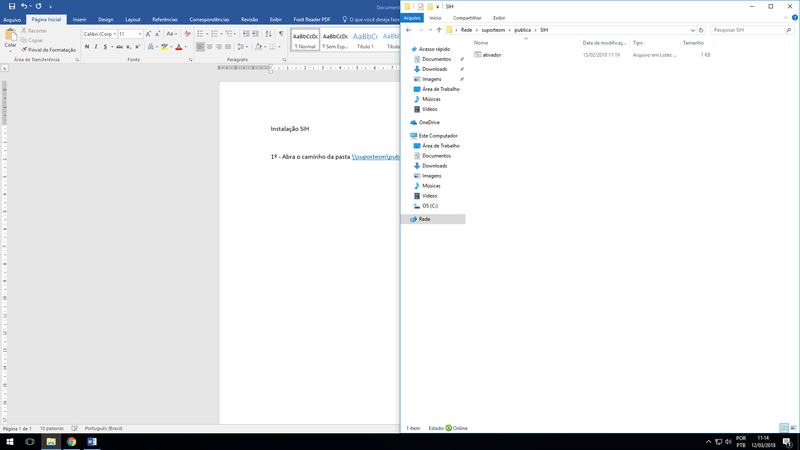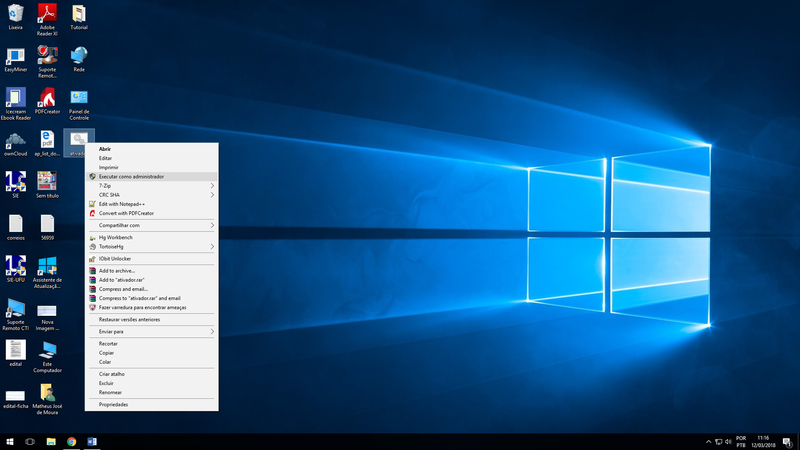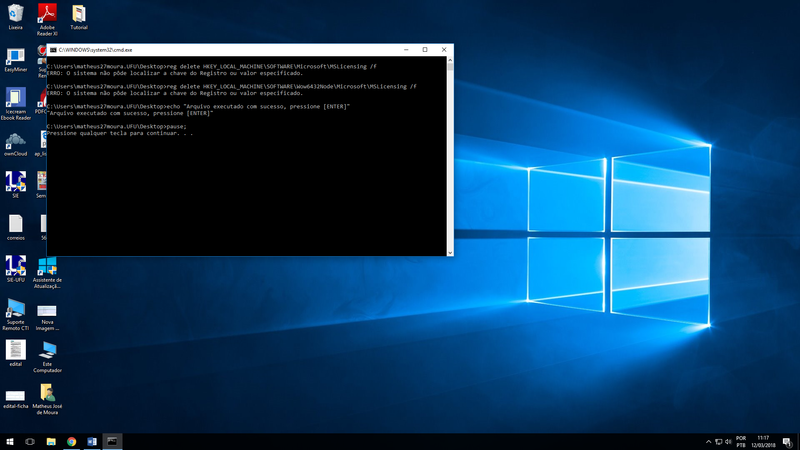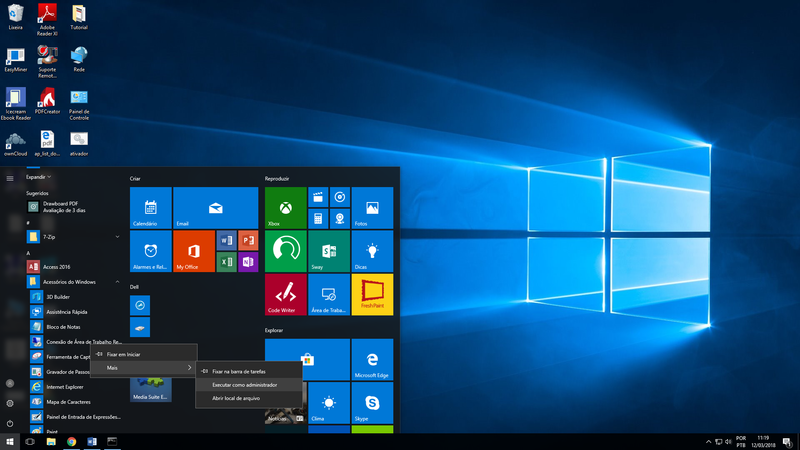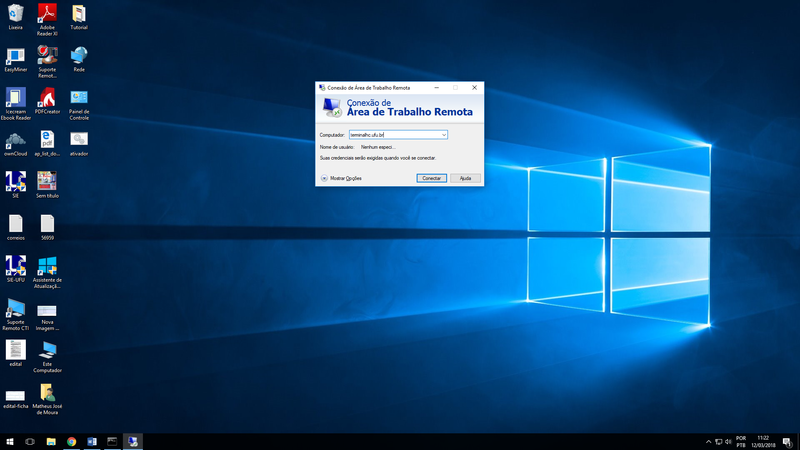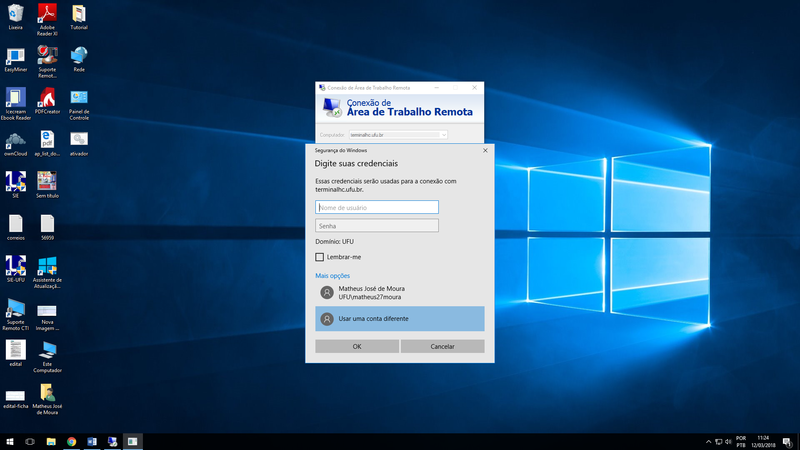Mudanças entre as edições de "Instalação SIH"
Ir para navegação
Ir para pesquisar
| Linha 1: | Linha 1: | ||
1º - Abra o caminho da pasta [\\suportesm\publica\SIH] | 1º - Abra o caminho da pasta [\\suportesm\publica\SIH] | ||
| − | [[Image:Instalacao_SIH_html_212ebf176144c413.png|center]] | + | [[Image:Instalacao_SIH_html_212ebf176144c413.png|center|800px]] |
2º - Copie o ativador da pasta SIH para a Área de Trabalho do computador que vai ser feito a instalação do SIH. | 2º - Copie o ativador da pasta SIH para a Área de Trabalho do computador que vai ser feito a instalação do SIH. | ||
| Linha 7: | Linha 7: | ||
3º - Execute o ativador como administrador. | 3º - Execute o ativador como administrador. | ||
| − | [[Image:Instalacao_SIH_html_5ae4a404705d62df.png|center]] | + | [[Image:Instalacao_SIH_html_5ae4a404705d62df.png|center|800px]] |
4º - O programa vai executar e abrir uma tela do DOS, após aberta a tela de um ‘enter’ para sair da instalação do ativador. | 4º - O programa vai executar e abrir uma tela do DOS, após aberta a tela de um ‘enter’ para sair da instalação do ativador. | ||
| − | [[Image:Instalacao_SIH_html_d814d06caaab6d4a.png|center]] | + | [[Image:Instalacao_SIH_html_d814d06caaab6d4a.png|center|800px]] |
5º - Vai no menu iniciar no Windows, abra a Conexão de Área de trabalho remota como administrador. | 5º - Vai no menu iniciar no Windows, abra a Conexão de Área de trabalho remota como administrador. | ||
| − | [[Image:Instalacao_SIH_html_3504605483916c1c.png|center]] | + | [[Image:Instalacao_SIH_html_3504605483916c1c.png|center|800px]] |
6º - Após aberto a Conexão, digite o endereço terminalhc.ufu.br, e coloque conectar. | 6º - Após aberto a Conexão, digite o endereço terminalhc.ufu.br, e coloque conectar. | ||
| − | [[Image:Instalacao_SIH_html_1ff8803cebbd2483.png|center]] | + | [[Image:Instalacao_SIH_html_1ff8803cebbd2483.png|center|800px]] |
7º - Agora é necessário que o usuário entre com o seu usuário/senha para que seja feito o acesso. OBS:. O usuário deve ter permissão para o acesso caso ele não tenha permissão entre em contato com o HCU da ufu. | 7º - Agora é necessário que o usuário entre com o seu usuário/senha para que seja feito o acesso. OBS:. O usuário deve ter permissão para o acesso caso ele não tenha permissão entre em contato com o HCU da ufu. | ||
| − | [[Image:Instalacao_SIH_html_c6d8d1da8ee3c32d.png|center]] | + | [[Image:Instalacao_SIH_html_c6d8d1da8ee3c32d.png|center|800px]] |
Edição atual tal como às 16h08min de 12 de março de 2018
1º - Abra o caminho da pasta [\\suportesm\publica\SIH]
2º - Copie o ativador da pasta SIH para a Área de Trabalho do computador que vai ser feito a instalação do SIH.
3º - Execute o ativador como administrador.
4º - O programa vai executar e abrir uma tela do DOS, após aberta a tela de um ‘enter’ para sair da instalação do ativador.
5º - Vai no menu iniciar no Windows, abra a Conexão de Área de trabalho remota como administrador.
6º - Após aberto a Conexão, digite o endereço terminalhc.ufu.br, e coloque conectar.
7º - Agora é necessário que o usuário entre com o seu usuário/senha para que seja feito o acesso. OBS:. O usuário deve ter permissão para o acesso caso ele não tenha permissão entre em contato com o HCU da ufu.